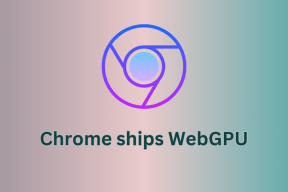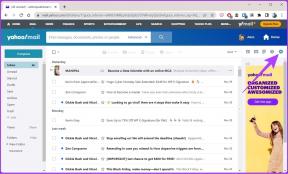Γιατί η δημιουργία αντιγράφων ασφαλείας του Google Photos είναι τόσο αργή
Miscellanea / / November 29, 2021
Το Google Photos, η υπηρεσία αποθήκευσης/κοινής χρήσης φωτογραφιών, μπορεί να είναι το ιδανικό μέρος για την αποθήκευση των φωτογραφιών και των βίντεό σας. Πάνω από αυτό, Φωτογραφίες Google είναι διαθέσιμο σε όλες τις μεγάλες πλατφόρμες και τον ιστό για την οργάνωση και τη μεταφόρτωση αρχείων πολυμέσων. Ενώ η πλοήγηση και η κοινή χρήση είναι απρόσκοπτη, η διαδικασία δημιουργίας αντιγράφων ασφαλείας είναι λίγο δυσάρεστη. Μερικές φορές, η διαδικασία δημιουργίας αντιγράφων ασφαλείας στις Φωτογραφίες Google είναι αργή παρά τη γρήγορη σύνδεση στο διαδίκτυο.

Η αργή διαδικασία δημιουργίας αντιγράφων ασφαλείας μπορεί να είναι ενοχλητικό γιατί το Google Photos λειτουργεί σωστά. Όσοι είναι εξοικειωμένοι με το Google Photos μπορεί να έχουν μια ιδέα για αυτό.
Επιπλέον, μπορείτε να επωφεληθείτε από τις ανώτερες δυνατότητες κοινής χρήσης του Google Photos μόνο όταν έχετε μεταφορτώσει όλο το περιεχόμενο πολυμέσων στην υπηρεσία. Η αποτυχία ή η επιβράδυνση του αντιγράφου ασφαλείας του Google Photos αφαιρεί την εμπειρία χρήσης της υπηρεσίας.
Ας μιλήσουμε για τους πιθανούς λόγους πίσω από μια αργή διαδικασία δημιουργίας αντιγράφων ασφαλείας στο Google Photos και ας αντιμετωπίσουμε το πρόβλημα με τις προτεινόμενες λύσεις μας.
Προτού εξετάσουμε την επίλυση του προβλήματος στις Φωτογραφίες Google, δοκιμάστε μερικές από τις βασικές επιδιορθώσεις για να διευκολύνετε την πρόοδο της δημιουργίας αντιγράφων ασφαλείας.
Επίσης στο Guiding Tech
1. Κάντε επανεκκίνηση του δρομολογητή
Το Google Photos απαιτεί συνεχή σύνδεση στο διαδίκτυο για μια διαδικασία δημιουργίας αντιγράφων ασφαλείας χωρίς προβλήματα. Η επανεκκίνηση του δρομολογητή σας μπορεί να βοηθήσει στην επίλυση του προβλήματος της αργής διαδικασίας δημιουργίας αντιγράφων ασφαλείας. Όσο ασήμαντο κι αν ακούγεται αυτό, υπάρχουν στιγμές που μια απλή επανεκκίνηση του δρομολογητή μπορεί να κάνει θαύματα.
2. Ενημέρωση υλικολογισμικού δρομολογητή
Θα πρέπει να ενημερώσετε το υλικολογισμικό του δρομολογητή σας για να διασφαλίσετε ότι τα γνωστά σφάλματα του δρομολογητή έχουν διορθωθεί. Επίσης, συνιστάται να διατηρείτε ενημερωμένο το υλικολογισμικό του δρομολογητή για να προστατεύσετε το δίκτυό σας από τυχόν γνωστά τρωτά σημεία.
3. Διασφαλίστε επαρκή χώρο αποθήκευσης φωτογραφιών Google
Τώρα που έχετε σταθερή σύνδεση στο διαδίκτυο, ήρθε η ώρα να αναζητήσετε βήματα αντιμετώπισης προβλημάτων από την υπηρεσία Google Photos.
Το Google Photos αποτελεί μέρος του Πρόγραμμα Google One. Στο Google One, κάθε χρήστης λαμβάνει 15 GB δωρεάν αποθηκευτικού χώρου. Ο χώρος cloud χωρίζεται μεταξύ του Google Drive, του Gmail και του Google Photos. Εάν λαμβάνετε εκατοντάδες μηνύματα ηλεκτρονικού ταχυδρομείου κάθε μέρα ή έχετε αποθηκεύσει πολλά δεδομένα στο Google Drive, μπορεί να είστε χαμηλός δωρεάν αποθηκευτικός χώρος στο Google One για αποθήκευση πολυμέσων Google Photos πλήρους ποιότητας.

Σε τέτοιες περιπτώσεις, έχετε δύο επιλογές. Μπορείτε είτε να διαγράψετε μηνύματα ηλεκτρονικού ταχυδρομείου από το Gmail, άσχετα αρχεία από το Google Drive είτε μπορείτε να αγοράσετε τα πακέτα του Google One που ξεκινούν από 2 $ το μήνα για 100 GB.
4. Μετάβαση σε Μεταφόρτωση υψηλής ποιότητας
Όταν εγγράφεστε στο Google Photos, η υπηρεσία σας ζητά να επιλέξετε μεταξύ υψηλής ποιότητας και αρχικής μεταφόρτωσης. Η επιλογή Πρωτότυπο μεταφορτώνει τα αρχεία πολυμέσων σε πλήρες μέγεθος. Η υψηλή ποιότητα συμπιέζει τις φωτογραφίες/βίντεο σε κάποιο βαθμό και στη συνέχεια τις ανεβάζει στο Google Photos.

Η μεταφόρτωση υψηλής ποιότητας παρέχεται με απεριόριστο αποθηκευτικό χώρο, ενώ η αρχική ποιότητα περιορίζεται στα 15 GB. Εάν αντιμετωπίζετε προβλήματα με μεταφορτώσεις πλήρους ποιότητας, ίσως θελήσετε να μεταβείτε σε υψηλής ποιότητας, γεγονός που μειώνει το μέγεθος του αρχείου και επιταχύνει τη διαδικασία δημιουργίας αντιγράφων ασφαλείας στις Φωτογραφίες Google.
Επίσης στο Guiding Tech
5. Ενεργοποίηση ανανέωσης εφαρμογών στο παρασκήνιο (iOS)
Ακόμη και με 4 GB μνήμης RAM στην τελευταία σειρά iPhone, το λειτουργικό σύστημα iOS δεν διαθέτει πραγματικές δυνατότητες πολλαπλών εργασιών όπως το Android. Ωστόσο, η Apple προσφέρει μια επιλογή Ανανέωσης εφαρμογών στο παρασκήνιο για να διατηρήσει την εφαρμογή αφοσιωμένη στο παρασκήνιο.

Εάν αντιμετωπίζετε μια αργή μεταφόρτωση των Φωτογραφιών Google στο iPhone, θα σας συνιστούσα να ενεργοποιήσετε την επιλογή από την εφαρμογή Ρυθμίσεις iPhone.
Ανοίξτε την εφαρμογή Ρυθμίσεις στο iPhone και κάντε κύλιση προς τα κάτω στις Φωτογραφίες Google. Ενεργοποιήστε την επιλογή Background App Refresh για τις Φωτογραφίες Google.
6. Διατηρήστε την εφαρμογή Google Photos ανοιχτή (iOS)
Παρόλο που έχετε ενεργοποιήσει την επιλογή Background App Refresh για τις Φωτογραφίες Google, το σύστημα iOS έχει τη συνήθεια να θέτει σε παύση τις εφαρμογές στο παρασκήνιο. Η συμπεριφορά τελικά επιβραδύνει ή σταματά τη διαδικασία μεταφόρτωσης πολυμέσων για εφαρμογές όπως Google Photos και OneDrive.
Εάν αντιμετωπίζετε προβλήματα δημιουργίας αντιγράφων ασφαλείας πολυμέσων, πρέπει να διατηρήσετε την εφαρμογή σας ανοιχτή κατά τη διαδικασία μεταφόρτωσης. Ακολουθώ αυτήν τη μέθοδο για να διασφαλίσω ότι όλες οι φωτογραφίες από την εφαρμογή Apple Photos μεταφορτώνονται στην εφαρμογή Φωτογραφίες Google. Η διαδικασία δημιουργίας αντιγράφων ασφαλείας του Google Photos στο παρασκήνιο ήταν εξαιρετικά αναξιόπιστη στο iPhone XR μου.
7. Εκκαθάριση προσωρινής μνήμης (Android)
Το Google Photos στο Android χρησιμοποιεί την προσωρινή μνήμη της συσκευής για την αποθήκευση δεδομένων. Χρησιμοποιώντας το τέχνασμα, το Google Photos μπορεί να έχει γρήγορη πρόσβαση σε όλες τις φωτογραφίες και τα βίντεο που έχετε ανοίξει στο παρελθόν. Με τον καιρό, μπορεί να καταλαμβάνει μερικά GB στη συσκευή σας και αυτό μπορεί να επιβραδύνει τη διαδικασία δημιουργίας αντιγράφων ασφαλείας.

Πατήστε παρατεταμένα το εικονίδιο Google Photos και επιλέξτε το κουμπί πληροφοριών. Μεταβείτε στο Storage > Clear Cache και δείτε αν έχει διορθώσει το πρόβλημα δημιουργίας αντιγράφων ασφαλείας για εσάς.
8. Ενημερώστε την εφαρμογή Google Photos
Η Google κυκλοφορεί τακτικά ενημερώσεις του Google Photos σε Android και iOS. Η αργή διαδικασία μεταφόρτωσης στο Google Photos μπορεί να οφείλεται σε ένα buggy build που κυκλοφόρησε η εταιρεία.

Ευτυχώς, η Google διορθώνει γρήγορα τέτοια ζητήματα με ενημερώσεις. Θα πρέπει να ανοίξετε το App Store ή το Play Store και να ενημερώσετε την εφαρμογή Google Photos στην πιο πρόσφατη έκδοση.
9. Ελέγξτε τους Διακομιστές Google
Το πρόβλημα μπορεί να μην είναι από την πλευρά σας αλλά από την Google. Εάν οι υπηρεσίες Google αντιμετωπίζουν αγανάκτηση, ενδέχεται να αντιμετωπίσετε μια αργή διαδικασία μεταφόρτωσης στην υπηρεσία Google Photos. Σε αυτήν την περίπτωση, δεν έχετε άλλη επιλογή από το να περιμένετε την Google να διορθώσει το πρόβλημα.
Παω σε downdetector.com και βρείτε εάν οι υπηρεσίες Google λειτουργούν όπως αναμένεται ή όχι.
Επίσης στο Guiding Tech
Αποθήκευση αρχείων πολυμέσων στο Google Photos
Χρησιμοποιώντας τα παραπάνω κόλπα, μπορείτε εύκολα να διορθώσετε την αργή διαδικασία δημιουργίας αντιγράφων ασφαλείας στις Φωτογραφίες Google. Η πραγματική μαγεία του Google Photos εμφανίζεται μόνο όταν δημιουργείτε αντίγραφα ασφαλείας των φωτογραφιών και των βίντεό σας στην υπηρεσία Google. Εάν αντιμετωπίζετε μια αργή διαδικασία μεταφόρτωσης στο Google Photos, εφαρμόστε τα βήματα αντιμετώπισης προβλημάτων που αναφέρονται παραπάνω. Ενώ είστε σε αυτό, ενημερώστε μας ποια επιλογή λειτούργησε για εσάς στην παρακάτω ενότητα σχολίων.
Επόμενο: Θέλετε να βελτιώσετε την εμπειρία Google Photos στον ιστό; Διαβάστε την παρακάτω ανάρτηση για να μάθετε τις έντεκα καλύτερες συντομεύσεις πληκτρολογίου του Google Photos.